У вас, похоже, есть полоса с открытыми страницами с такими картами, что их сложно нажимать? Если это так, то вам определенно будет полезно группировать карты, которые приносят заказ и заказывают полосу открытых страниц.

Группировка карт полезна, когда она начинает сильно затягиваться на нашем баре. Благодаря группам карт мы можем сгладить планку карт, переместив некоторые из них в другое место, а затем быстро переключаться между группами. Это позволяет вам организовывать страницы, например, по теме поиска, что значительно уменьшит беспорядок.
Firefox имеет встроенную функцию группировки карт, но мы также можем использовать расширение, которое добавляет немного другую группу. Мы покажем оба пути, а также их преимущества и недостатки.
Встроенная группировка карт в Firefox
Первым шагом является добавление кнопки группировки на панель инструментов. Для этого щелкните правой кнопкой мыши значок плюса (новая кнопка вкладки), а затем выберите «Настроить».
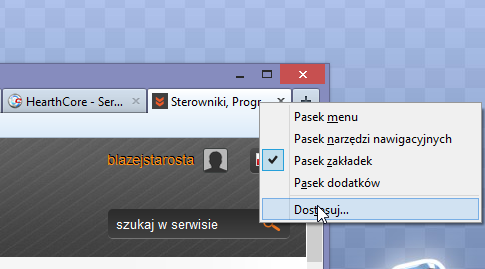
В новом окне будут отображаться элементы, которые можно привязать к панели инструментов. Мы проводим поиск в списке «Группы карт» и перетаскиваем элемент рядом с новой вкладкой, так что группировка карт всегда под рукой.
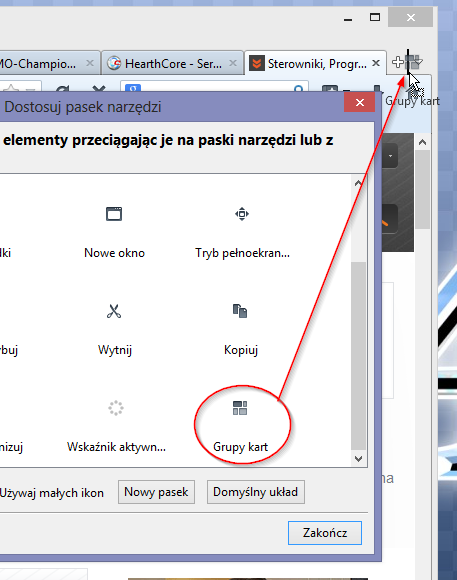
Чтобы сгруппировать открытые вкладки, нажмите кнопку группировки. Мы заметим, что Firefox немного изменит внешний вид и отобразит миниатюры всех страниц, которые мы открыли до сих пор в одном окне.
Теперь все, что вам нужно сделать, это захватить одну из миниатюр и перетащить их в пустое пространство вне коробки.
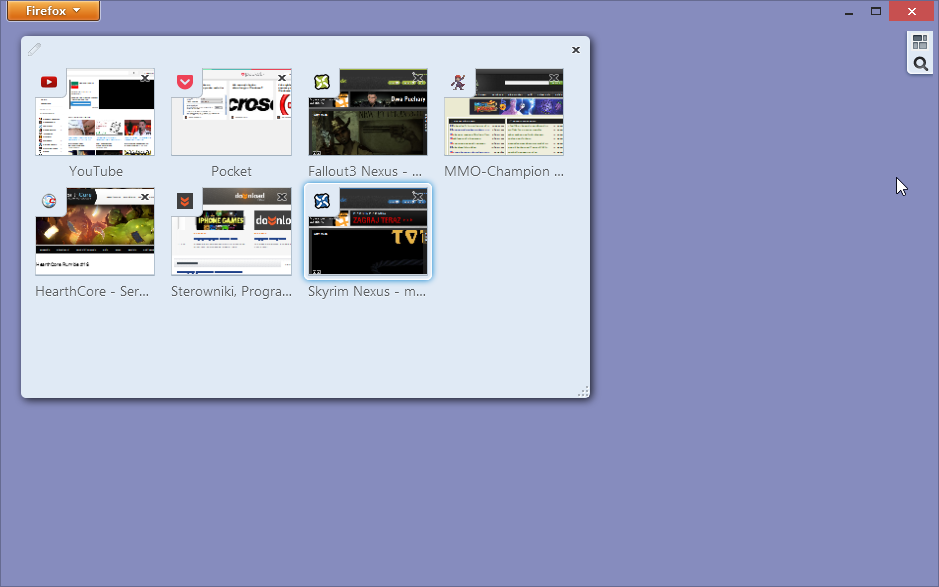
Это создаст новую группу, в которую мы можем перемещать последующие карты. Удаление следующей страницы в пустом пространстве приведет к созданию третьей группы. Таким образом, мы можем группировать открытые страницы.
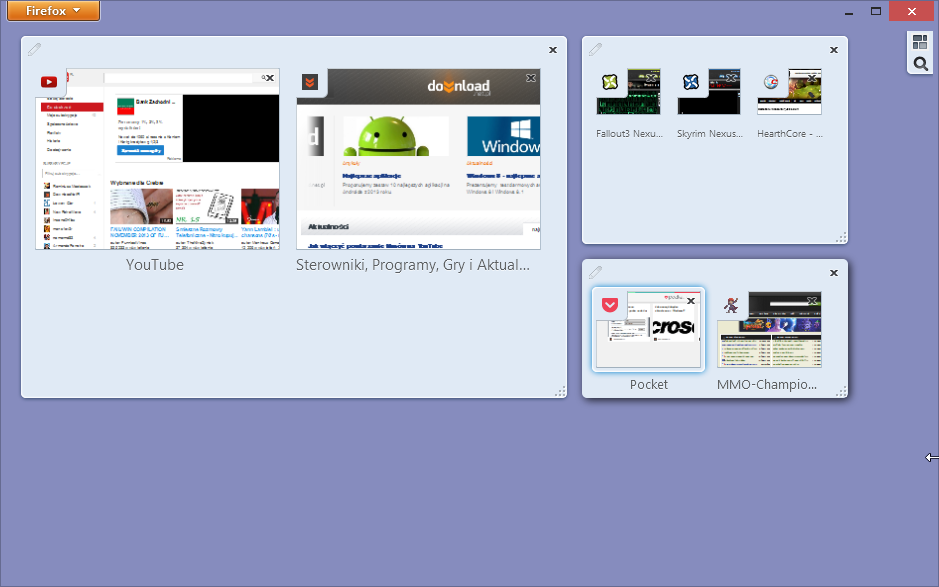
Переключение между группами очень просто. Просто нажмите на одну из групп, и мы переместимся в окно, в котором отображаются только те карты, которые мы переместили в группу. Чтобы перейти от одной группы к другой, просто нажмите кнопку снова на кнопке группировки вкладок — это отобразит окно со всеми группами, из которых вы можете перейти на другой набор открытых страниц.
Группировка с использованием расширения панели Tab Tab
Группы, встроенные в Firefox, полезны, но метод переключения существенно не отличается от простого открытия нескольких окон браузера.
Если мы хотим всегда иметь представление о созданных нами группах, стоит использовать расширение панели Tab Tab. Он отображает группы, созданные чуть ниже адресной строки в виде вкладок.
Чтобы создать новую группу, щелкните правой кнопкой мыши на карте, которую вы хотите перенести, а затем выберите «Переместить в группу> Новая группа» из списка.
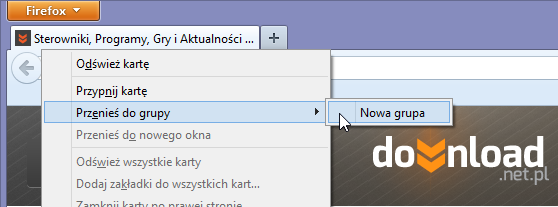
Карта будет автоматически перенесена в группу, и мы заметим, что в адресной строке отображается вкладка типа «Группа 2». Мы можем изменить название группы — просто щелкните правой кнопкой мыши и выберите опцию «Переименовать».
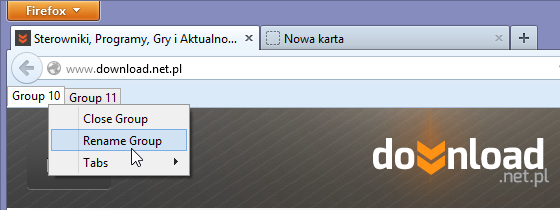
Мы можем создать любое количество групп, а затем использовать опцию «Переместить вкладку в группу», чтобы назначать им открытые вкладки, а затем мгновенно переключаться с помощью вкладок.
Конечно, также нет ничего, что помешало бы вам объединить встроенную функцию с расширением, потому что Tab Group Bar использует те же группы, которые мы создаем с помощью Firefox. Поэтому мы можем передавать карты другим группам с помощью встроенной функции, а переключение между ними может быть выполнено с использованием расширения.






